
Harry James
0
4754
425
La boîte de dialogue Exécuter est une fonctionnalité Windows très négligée qui fournit un accès ultra rapide aux programmes, dossiers, documents et autres ressources, à condition de connaître la commande de lancement correspondante. Cela a peu à voir avec l'invite de commande Windows Guide d'initiation à la ligne de commande Windows Guide d'initiation à la ligne de commande Windows La ligne de commande vous permet de communiquer directement avec votre ordinateur et de lui demander d'exécuter diverses tâches. , sauf qu'il est utilisé pour le lancer.
La boîte de dialogue Exécuter est généralement utilisée pour accéder aux éléments du Panneau de configuration en une seule étape. Étant donné que la plupart des utilisateurs souhaitent rarement se familiariser avec les applications système ou ne connaissent pas les commandes Exécuter appropriées pour lancer les éléments qu'ils utilisent, ce raccourci puissant est généralement ignoré..
Cet article met en évidence les avantages de la boîte de dialogue Exécuter, montre comment il peut être utilisé, y compris une courte liste de commandes utiles et, plus important encore, un moyen de créer vos propres commandes.!
Pourquoi le dialogue d'exécution est-il important?
Comme mentionné ci-dessus, l'objectif de la boîte de dialogue Exécuter est d'ouvrir des applications et des documents. Maintenant, pourquoi auriez-vous besoin d'une autre façon de le faire??
- Gagner du temps
Ouvrir quoi que ce soit avec une commande Exécuter ne nécessite que deux étapes - lancer la boîte de dialogue Exécuter et entrer la commande correspondante -, ce qui en fait le moyen le plus rapide d’ouvrir une application ou un document.. - Facilité d'utilisation et indépendance
Il ne peut être utilisé qu'avec le clavier manquant ou cassé du clavier? Utiliser Windows complètement à partir de votre souris manquant ou cassé au clavier? Utiliser complètement Windows à partir de votre clavier La souris de votre ordinateur peut sembler être un périphérique essentiel, mais ce n’est pas le cas, c’est simplement agréable d’avoir. Si vous ne possédez pas de souris fonctionnelle ou si vous souhaitez simplement en apprendre plus…, le dialogue Exécuter peut vous sauver la vie, par exemple lorsque votre souris et votre pavé tactile sont endommagés ou que l'interface utilisateur graphique ne répond plus correctement. à une attaque de malware. - Vivre sans le menu Démarrer
Enfin, il peut complètement remplacer les fonctionnalités du menu Démarrer de Windows. Comment créer un remplacement du menu Démarrer du bureau dans Windows 8.1 Comment créer un remplacement du menu Démarrer du bureau dans Windows 8.1 Êtes-vous fatigué de l'interface moderne? Windows 8.1 vous permet de démarrer sur le bureau. Si seul le bouton Démarrer restauré lancerait un menu Démarrer approprié! Eh bien, c'est en quelque sorte. et est donc un excellent moyen pour vous aider à vous sevrer de cette fonctionnalité désormais abandonnée de Windows.
Comment lancer la boîte de dialogue Exécuter
Le moyen le plus simple d’ouvrir la boîte de dialogue Exécuter consiste à cliquer sur le raccourci clavier. [Windows] + [R].
Sous Windows 7 et les versions précédentes de Windows, vous pouvez ajouter la commande Exécuter au menu Démarrer. Dans Windows 8.1, vous trouverez Courir parmi les options du menu d'alimentation qui apparaissent lorsque vous cliquez avec le bouton droit sur le bouton Démarrer du bureau ou lorsque vous cliquez sur le raccourci clavier [Windows] + [X].
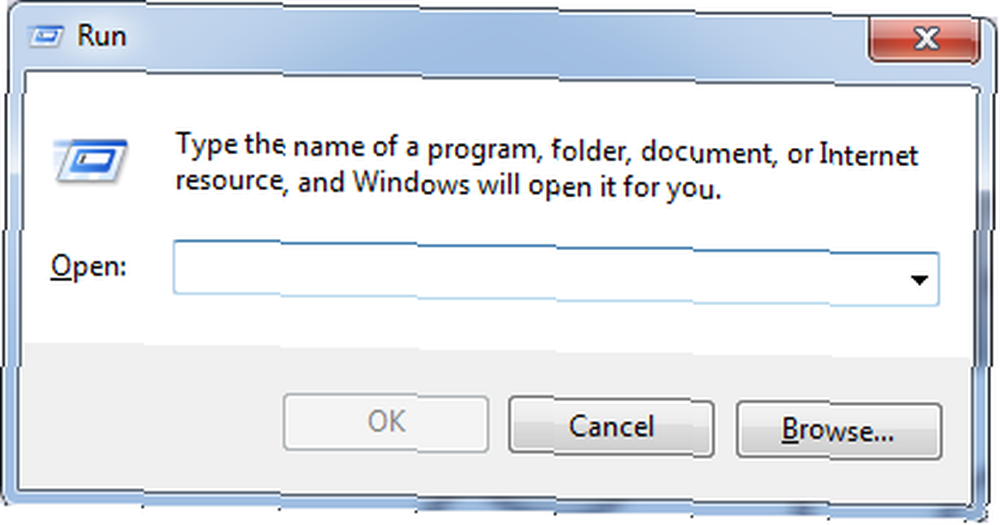
Plus de 10 commandes d'exécution les plus utiles à connaître
- [Nom de l'application]
En règle générale, de nombreuses applications peuvent être ouvertes simplement à l'aide du nom de l'application, par exemple Firefox, Excel ou Wordpad. Parfois, la commande pour ouvrir une application n’est pas intuitive, par exemple pour ouvrir Microsoft Word, vous devez taper winword. Découvrez les commandes appropriées pour ouvrir les applications que vous utilisez le plus par essais ou erreurs ou configurez-les simplement manuellement (voir ci-dessous).. - fermer ou se déconnecter
Pour redémarrer, tapez arrêt -r dans le champ de texte et appuyez sur Entrer. - Panneau de contrôle
- taskmgr
Pour lancer le gestionnaire de tâches. - osk
Lance le clavier à l'écran. - desk.cpl
Va ouvrir les propriétés d'affichage. - clavier de commande ou souris de contrôle ou imprimantes de contrôle
Pour accéder aux propriétés respectives. - appwiz.cpl
Accédez rapidement à Ajout / Suppression de programmes. - nettoyage
Pour lancer l'utilitaire de nettoyage de disque. - %données d'application%
Va ouvrir le dossier de données de l'application.
Une liste complète avec des centaines de commandes peut être trouvée sur EightFire.
Comment créer vos propres commandes d'exécution
Vous exécuterez des programmes qui ne possèdent pas de commande Exécuter par défaut ou certaines des commandes existantes sont peut-être trop longues pour être utiles. C'est à ce moment que vous devriez créer vos propres commandes Run.
Créez des raccourcis sur le bureau pour les programmes ou les documents que vous souhaitez ouvrir via la boîte de dialogue Exécuter. Vous pouvez créer manuellement un nouveau raccourci à partir de votre bureau…
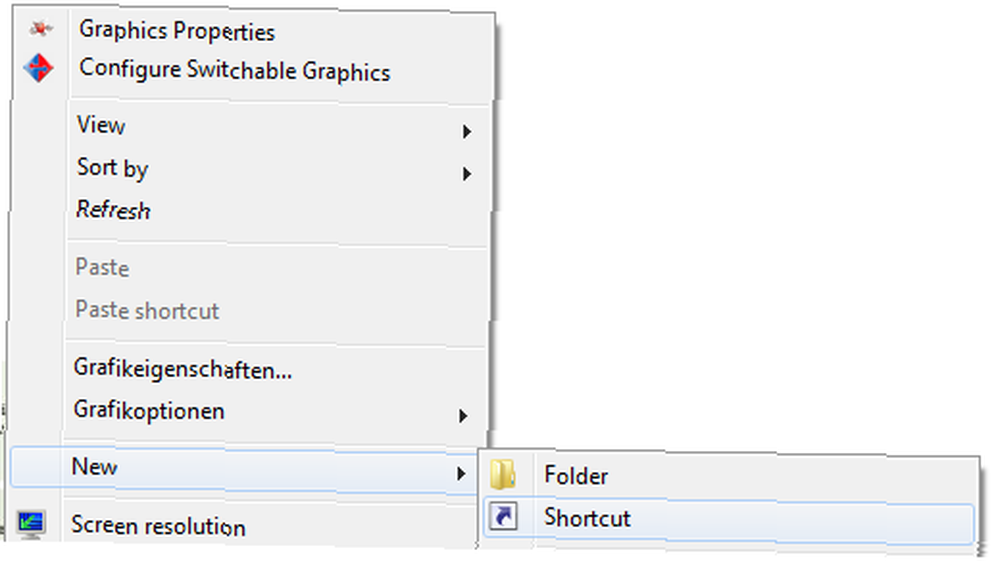
… Et recherchez le fichier ou l'application correspondant.
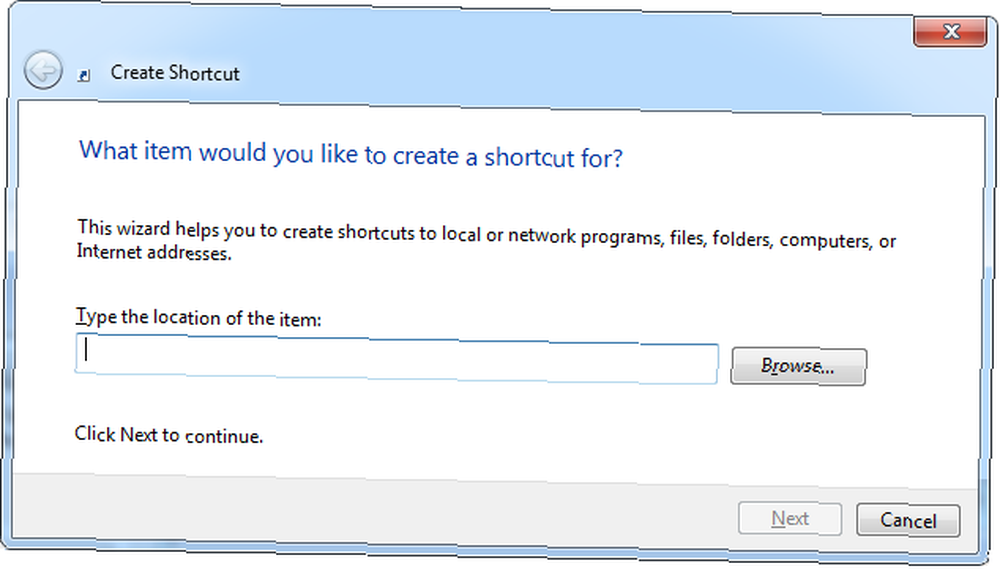
Ou vous pouvez cliquer avec le bouton droit sur un fichier ou une application et aller à> Envoyer à > Raccourci de bureau).

Gardez à l'esprit que le nom du raccourci deviendra votre commande, alors faites-en quelque chose de court et mémorable. Modifiez les noms des raccourcis avant de continuer. Une fois que vous avez tous les raccourcis dont vous avez besoin, collectez-les directement dans le répertoire Windows..
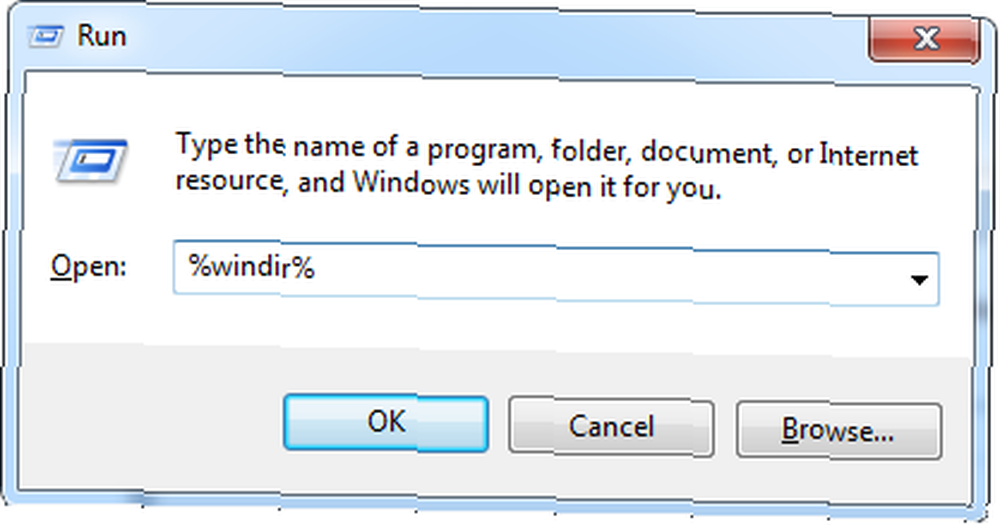
La prochaine fois que vous devrez ouvrir l'un de vos outils fréquemment utilisés, tapez simplement votre commande personnalisée dans la boîte de dialogue Exécuter et elle apparaîtra comme par magie..
Pour quoi utilisez-vous la boîte de dialogue Exécuter et quels raccourcis personnalisés avez-vous créés pour vous-même??











